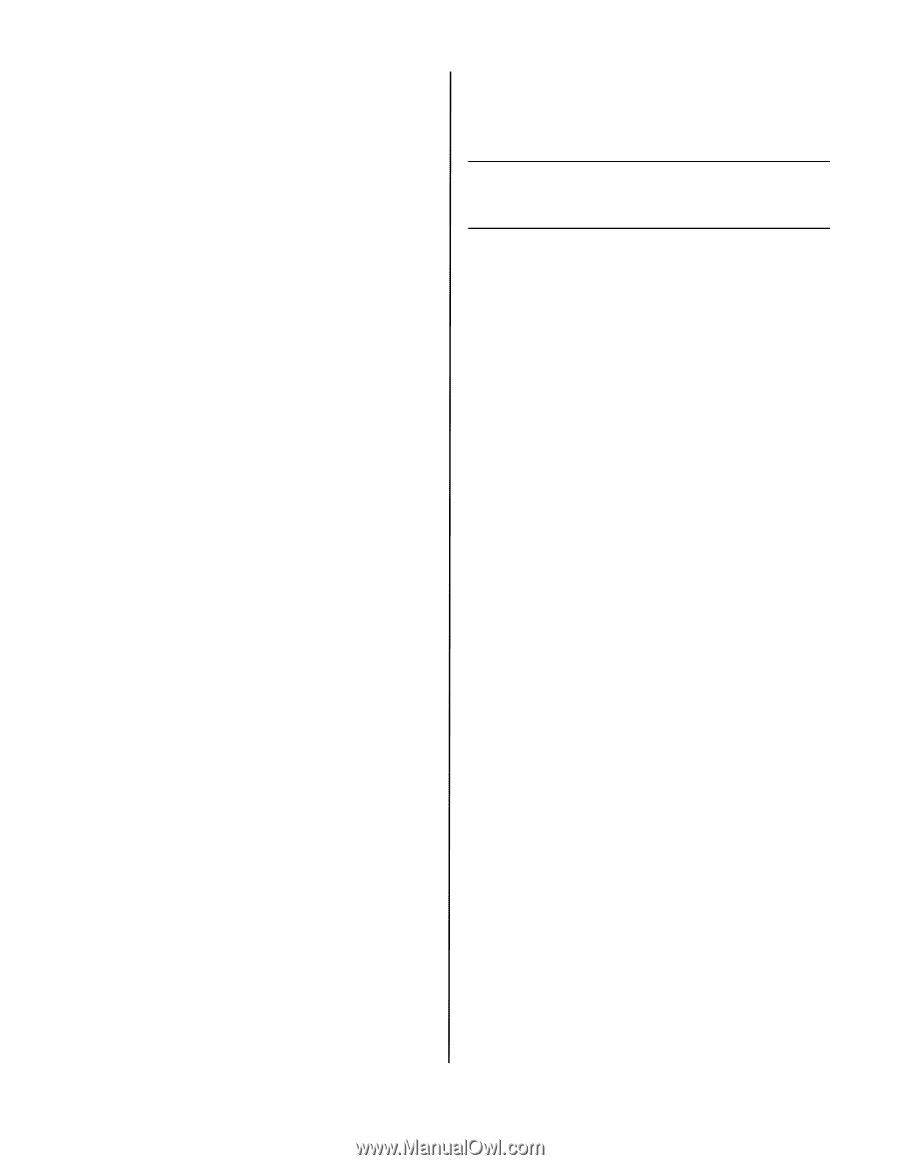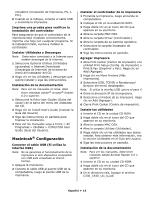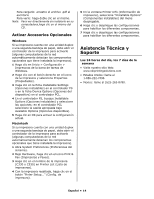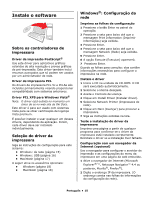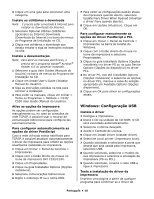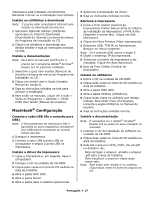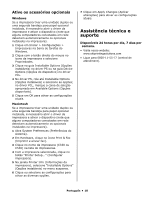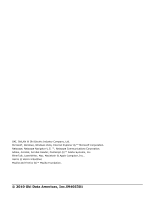Oki C330dn C330/C530 Software Setup Guide (English, Fran栩s, Espa?ol - Page 18
Assistência técnica e, suporte, Ative os acessórios opcionais
 |
View all Oki C330dn manuals
Add to My Manuals
Save this manual to your list of manuals |
Page 18 highlights
Ative os acessórios opcionais Windows Se a impressora tiver uma unidade duplex ou uma segunda bandeja para papel opcional instalada, é necessário abrir o driver da impressora e ativar o dispositivo (note que alguns computadores conectados em rede detectam automaticamente os opcionais instalados na impressora). 1 Clique em Iniciar > Configurações > Impressoras na barra de tarefas do Windows. 2 Clique com o botão direito do mouse no ícone da impressora e selecione Propriedades. 3 Clique na guia Installable Options (Opções instaláveis) no driver PS ou na guia Device Options (Opções do dispositivo) no driver PCL. 4 No driver PS, role até Installable Options (Opções instaláveis) e selecione as opções; no driver PCL, marque a caixa de seleção apropriada em Available Options (Opções disponíveis). 5 Clique em OK para ativar as configurações atuais. Macintosh Se a impressora tiver uma unidade duplex ou uma segunda bandeja para papel opcional instalada, é necessário abrir o driver da impressora e ativar o dispositivo (note que alguns computadores conectados em rede detectam automaticamente os opcionais instalados na impressora). 1 Abra System Preferences (Preferências do sistema). 2 Em Hardware, clique no ícone Print & Fax (Imprimir e enviar fax). 3 Clique no nome da impressora (C330 ou C530) na lista de impressoras. 4 Com a impressora selecionada, clique no botão "Printer Setup..." (Configurar impressora). 5 Na janela Printer Info (Informações da impressora), selecione "Installable Options" (Opções instaláveis) no menu suspenso. 6 Clique ou selecione as configurações para ativar as diversas opções. 7 Clique em Apply Changes (Aplicar alterações) para ativar as configurações atuais. Assistência técnica e suporte Disponíveis 24 horas por dia, 7 dias por semana. • Visite nosso website: www.okiprintingsolutions.com • Ligue para 0800-11-55-77 (central de atendiment). Português • 18